PPT - 添加表格并设置表格格式
创建于 2024-12-03 /
415
字体:
[默认]
[大]
[更大]
最强大的数据表示技术之一是使用表格。 表格允许分隔信息,使其易于阅读。 PowerPoint 具有可让您在幻灯片中添加表格并设置其格式以增强其视觉效果的功能。 此外,这些表格还与 Microsoft Excel 兼容,因此您基本上可以将电子表格或电子表格的一部分作为表格粘贴到幻灯片中。
以下步骤将帮助您在 PowerPoint 中添加表格。
步骤 1 − 转到插入功能区下的表格组。
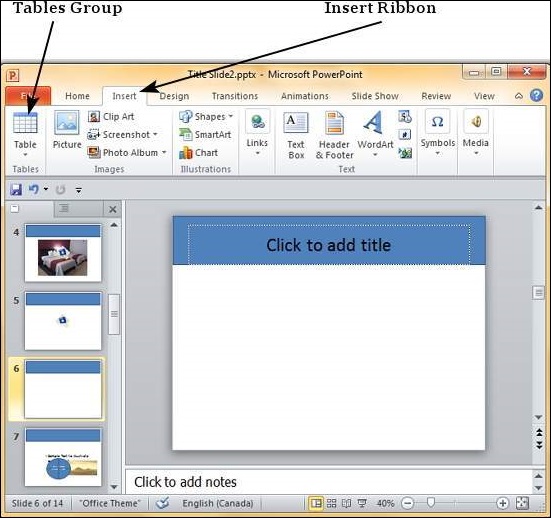
步骤 2 − 单击下拉菜单并从矩阵中选择您的表格尺寸。
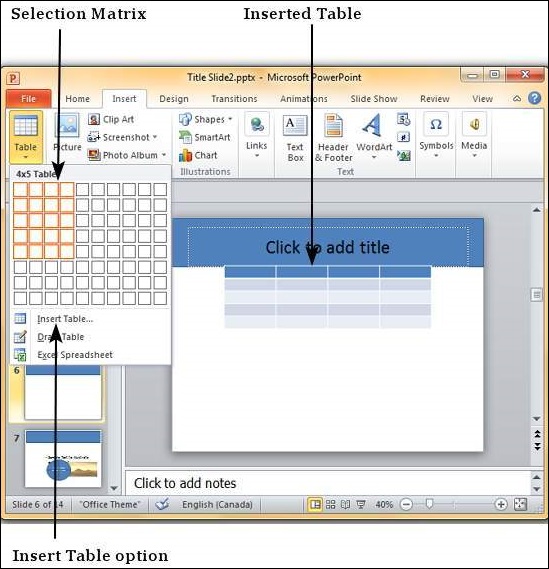
步骤 3 − 如果您需要超过 10 列或 8 行,请单击"插入表格"以打开插入表格对话框,您可以在其中指定列数和行数。
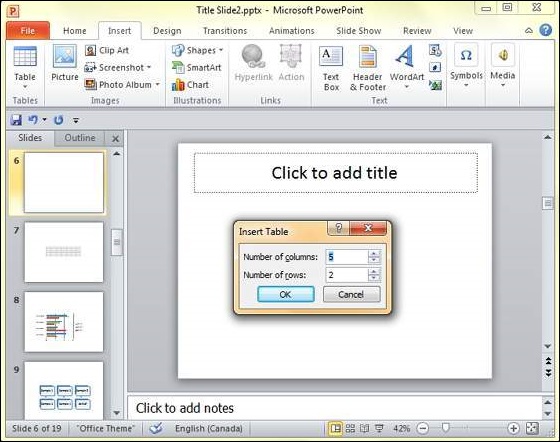
PowerPoint 表格是一个简单的表格,不支持 Excel 电子表格的数学功能。 如果您想进行一些计算,可以插入 Excel 电子表格而不是常规表格。
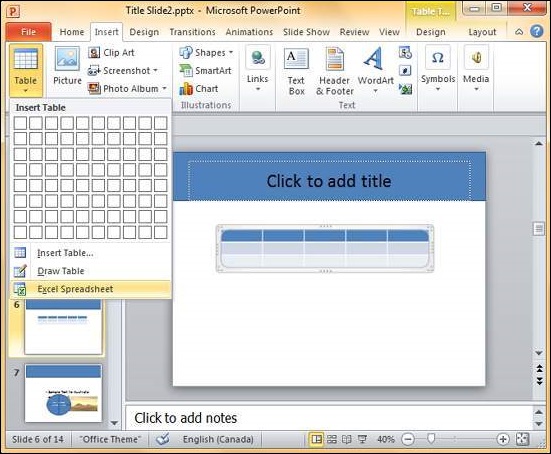
这会将电子表格插入幻灯片中,只要选择电子表格,顶部的功能区就会更改为 Excel 功能区,而不是 PowerPoint 功能区。
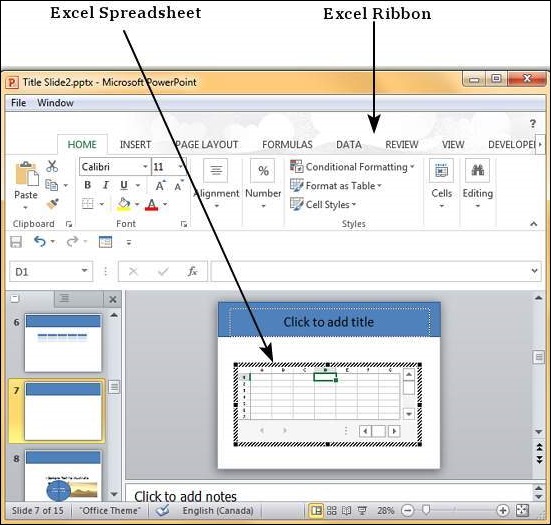
PowerPoint 表格格式设置功能已分组在两个功能区下:设计 和格式。 以下部分讨论每个功能区下的功能。 要访问这些功能区,您必须先选择表格。
表格设计功能
我们现在将了解 PowerPoint 中的表格设计功能。
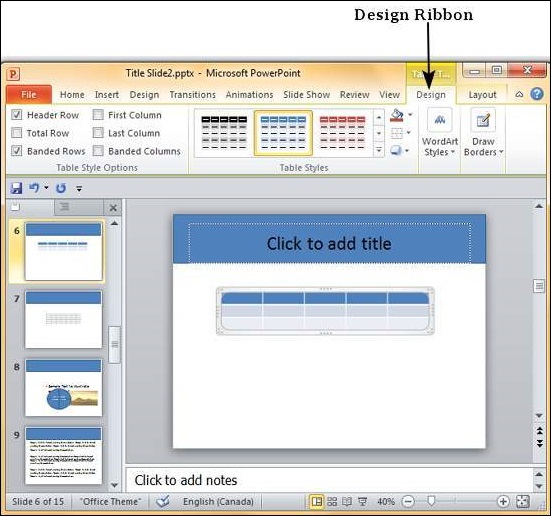
下表显示了不同的表格设计特点 −
| 功能 | 子功能 | 描述 |
|---|---|---|
| 表格样式选项 | 标题行 | 向第一行添加不同的阴影以区分它。 |
| 总行数 | 向最后一行添加不同的阴影以区分它。 | |
| 带状行 | 用相同的颜色对表格中的行进行阴影交替。 | |
| 第一列 | 向第一列添加不同的阴影以区分它。 | |
| 最后一列 | 向最后一行添加不同的阴影以区分它。 | |
| 带状列 | 用相同颜色对表格中的交替列进行阴影处理。 | |
| 表格样式 | 阴影 | 提供添加到选定表格/行/列/单元格的不同色调。 您可以从纯色、纹理、图像或渐变阴影中进行选择。 |
| 边框 | 为表格提供不同的边框选项。 您可以编辑边框颜色、粗细和样式 | |
| 效果 | 提供创建表格阴影或反射的能力。 您还可以为单个单元格创建斜角。 | |
| 艺术字样式 | 文本填充 | 允许您更改表格内文本的颜色。 |
| 文本轮廓 | 允许您向表格内的文本添加轮廓并更改轮廓颜色、粗细和样式。 | |
| 文字效果 | 允许您向表格内的文本添加特殊效果(如反射、阴影等)。 | |
| 快速样式 | 包含预定义的艺术字样式列表,只需单击一下即可将其应用于表格中的选定文本。 | |
| 绘制边框 | 钢笔样式 | 定义绘制表格边框时的样式。 |
| 钢笔粗细 | 定义绘制时表格边框的粗细。 | |
| 笔颜色 | 定义绘制时表格边框的颜色。 | |
| 绘制表格 | 允许您将新的行、列、单元格附加到现有表格,拆分现有的行、列或单元格以及绘制全新的表格。 | |
| 橡皮擦 | 允许您删除表格边框并合并单元格、行或列。 |
表格格式功能
我们现在将了解 PowerPoint 中的各种表格格式功能。
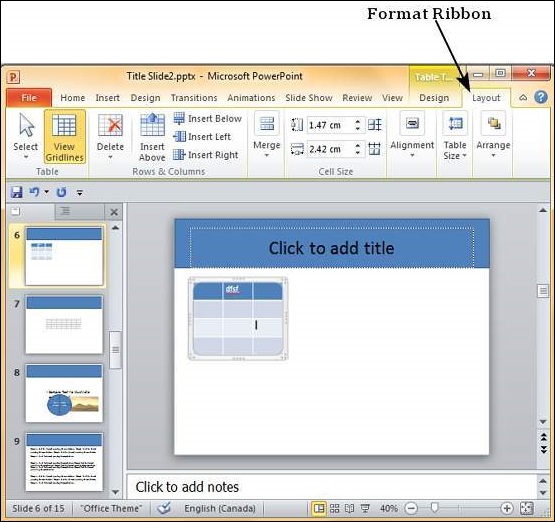
下表显示了各种表格格式的功能 −
| 功能 | 子功能 | 描述 |
|---|---|---|
| 表格 | 选择 | 允许您根据光标的位置选择整个表格或行或列。 |
| 查看网格线 | 切换表格内的网格线显示。 | |
| 行和列 | 删除 | 允许您删除选定的行或列或整个表格。 |
| 在上方插入 | 在光标当前所在行的上方插入一行。 如果您尚未将光标放在表格中,它会在表格顶部添加一个新行。 | |
| 在下面插入 | 在光标当前所在行的下方插入一行。 如果您尚未将光标放在表格中,它会在表格底部添加一个新行。 | |
| 向左插入 | 在光标当前所在列的左侧插入一列。 如果您尚未将光标放在表格中,它会在表格左侧添加一个新列。 | |
| 向右插入 | 在光标当前所在列的右侧插入一列。 如果您尚未将光标放在表格中,它会在表格右侧添加一个新列。 | |
| 合并 | 合并 | 允许您合并单元格、行或列。 仅当您选择了多个单元格、行或列时才启用此功能。 |
| 分割单元格 | 允许您指定当前单元格部分需要拆分的行数和列数。 | |
| 单元格大小 | 高度/宽度 | 定义所选单元格的高度和宽度。 通常,如果您更改单个单元格的这些方面,该更改也会影响整个行或列。 |
| 分布行 | 均衡所有行的高度以适合当前表格高度。 | |
| 分布列 | 均衡所有列的宽度以适合当前表格宽度。 | |
| 对齐 | 水平对齐 | 允许您将所选文本与单元格的左侧、右侧或中心对齐。 |
| 垂直对齐 | 允许您将选定的文本与单元格的顶部、底部或中间对齐。 | |
| 文本方向 | 允许您更改单元格内所选文本的方向。 | |
| 单元格边距 | 允许您定义单元格内的边距。 | |
| 表格大小 | 高度 | 允许您调整表格高度 - 它保留各行的相对高度,同时更改整体表格高度。 |
| 宽度 | 允许您调整表格宽度 - 它保留各个列的相对宽度,同时更改整体表格宽度。 | |
| 锁定宽高比 | 选中此框将确保在其中一项发生更改时保持表格高度和宽度之间的比例。 | |
| 排列 | 向前移动 | 允许您将表格向上移动一层或向右移动到顶部。 |
| 向后移动 | 允许您将表格向下移动一层或向右移动到幻灯片的底部。 | |
| 选择窗格 | 切换选择和可见性侧边栏。 | |
| 对齐 | 允许您参考幻灯片对齐整个表格。 |
0 人点赞过